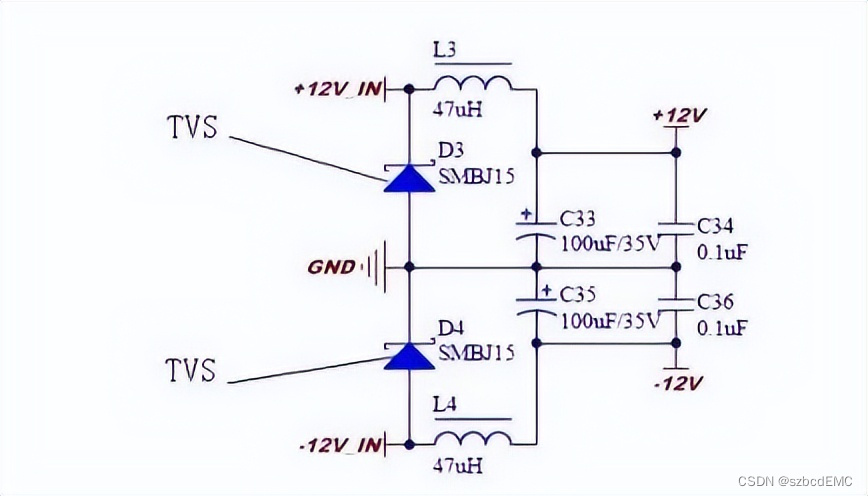“有人知道怎么录音吗?学校举办了诗词朗诵比赛,老师要求我代表班级去参加,需要自己准备一首比赛主题相关的背景音乐,可是找到的音乐都不能下载,我也不会录音,真的很难办,大家有什么好方法吗?”
录音在今天的数字世界中变得越来越重要,无论是录制音乐、课程还是会议,一个好用的录音方法必不可少。在这篇文章中,我们将介绍两个电脑如何录音的方法,我们将提供步骤和说明,以帮助您录制高质量的声音。

录音方法1:电脑录音机
电脑录音机是一款简单易用的录音工具,广泛应用于Windows操作系统。它具有操作简便的特点,能够满足大多数用户的录音需求。以下是详细的操作步骤:
第1步:在Windows系统中,在搜索栏输入“录音机”,然后找到它并打开。
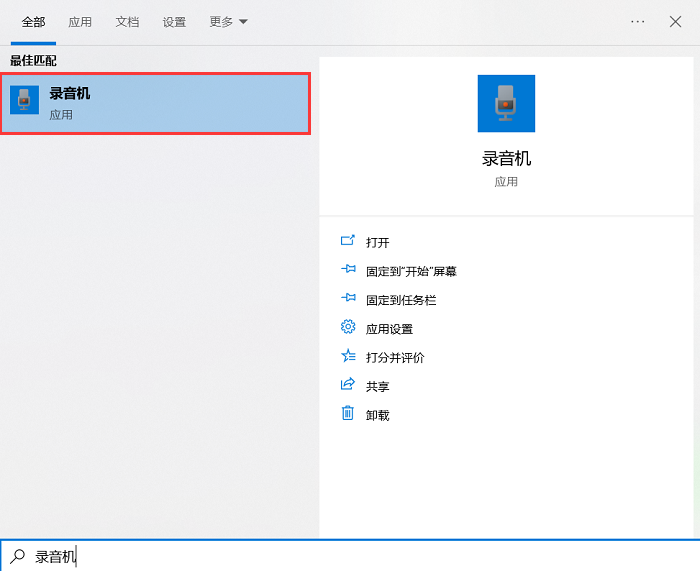
第2步:在录音机中,确保您的麦克风已连接并正常工作,点击“开始录音”按钮,即可开始录音,您可以通过点击“暂停”和“继续”按钮来控制录音过程。
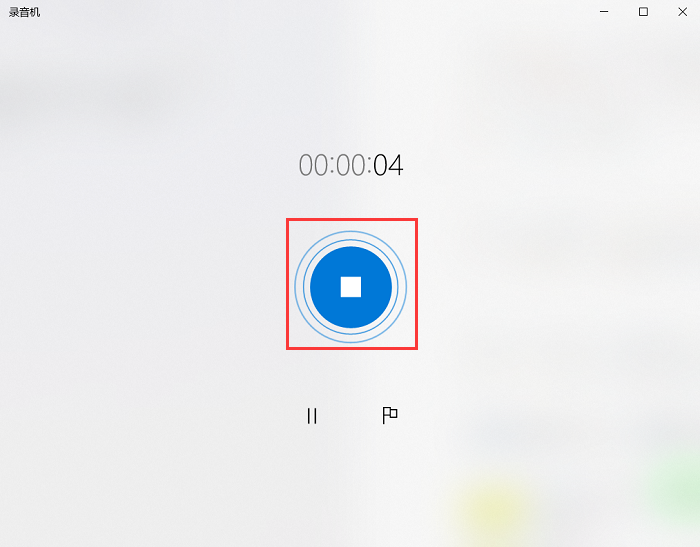
第3步:当录音完成后,点击录音机窗口中的“停止录音”按钮,录音将自动保存,您可以在录音机中点击“播放”按钮来回放您的录音。
录音方法2:专业录音软件
电脑录音机功能较为单一,无法满足高级需求,且仅限Windows操作系统使用。如果我想录制音质良好的录音文件,电脑如何录音呢?数据 蛙录屏软件可以帮助到您,它是一款多功能的屏幕录制工具,不仅可以录制屏幕,还可以录制声音。
它支持多种音频格式(FLAC、WAV、AAC等),拥有麦克风降噪与麦克风增强,最高可录制无损质量的音频。以下是使用数据 蛙录屏软件进行录音的步骤:
操作环境:
演示机型:华为MateBook
系统版本:Windows 10
软件版本:数据 蛙录屏软件1.1.8
第1步:下载安装完成后,打开数据 蛙录屏软件,在软件页面,可以看见多种录屏功能,录音我们可以选择“音频录制”模式。
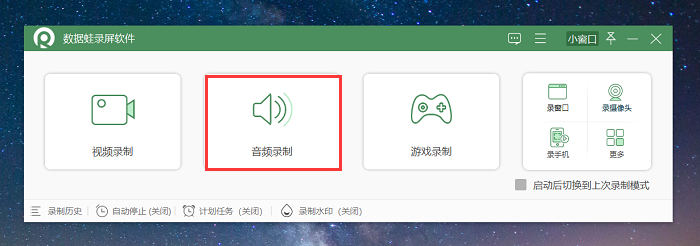
第2步:在音频录制模式中,软件默认同时开启麦克风与扬声器,它们分别对应系统外部声音与系统内部声音,您可以根据需求进行关闭。
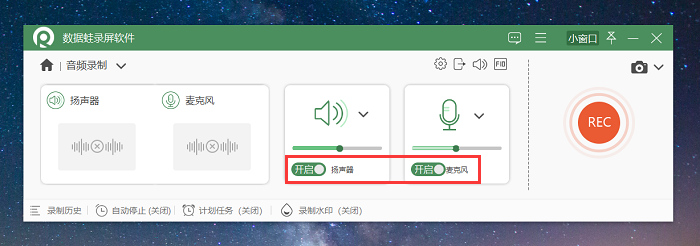
第3步:软件右上角有一个音量图标,点击可以进入声音调试页面,这里可以勾选麦克风降噪与麦克风增强,还可以进行试音。
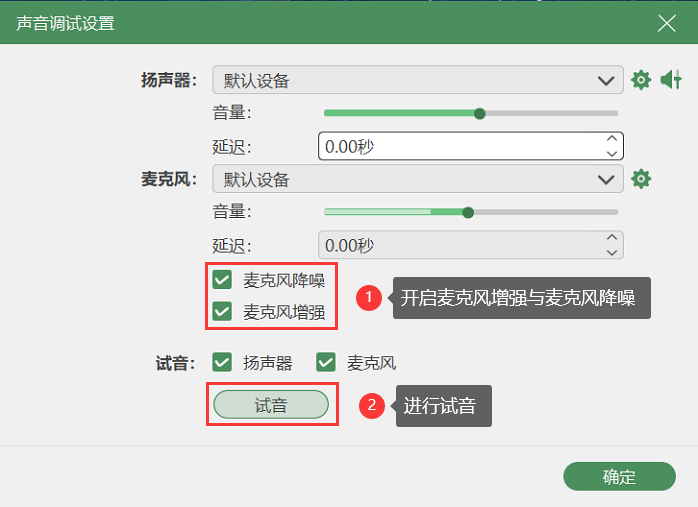
第4步:在录音的过程中,可以随时暂停录制。录音完毕后,软件会弹出音频预览,如果我们认为音频有误,可以重新录制或对音频进行裁剪。
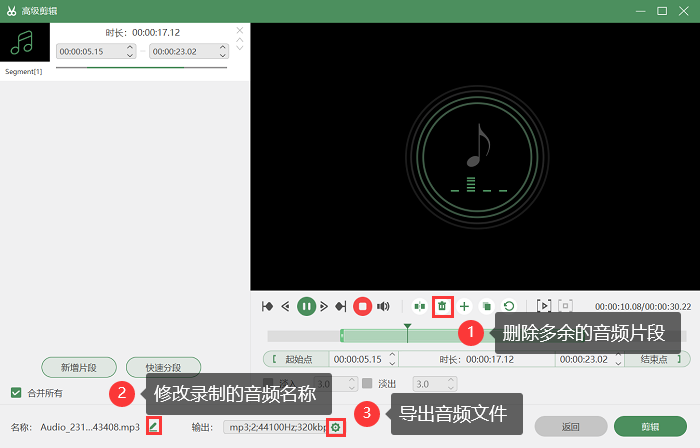
录音结论
阅读了全文,相信您已经知道电脑如何录音,无论您是使用Windows自带的录音机还是数据 蛙录屏软件,这些工具都可以帮助您捕捉声音,制作音频内容。另外,使用这些工具,请确保在合法、合规的范围内进行录音,尊重他人隐私和权益。希望您可以通过录音留住那些珍贵的声音时刻!
文章推荐:
笔记本电脑录屏技巧,让录制更加轻松!![]() https://blog.csdn.net/shujuwa__net/article/details/134523810?spm=1001.2014.3001.5501
https://blog.csdn.net/shujuwa__net/article/details/134523810?spm=1001.2014.3001.5501
ppt录屏制作微课,轻松打造精品课程![]() https://blog.csdn.net/shujuwa__net/article/details/134524330?spm=1001.2014.3001.5501
https://blog.csdn.net/shujuwa__net/article/details/134524330?spm=1001.2014.3001.5501
电脑开不了机怎么办?三招帮你成功解决!![]() https://blog.csdn.net/shujuwa__net/article/details/134524893?spm=1001.2014.3001.5501
https://blog.csdn.net/shujuwa__net/article/details/134524893?spm=1001.2014.3001.5501


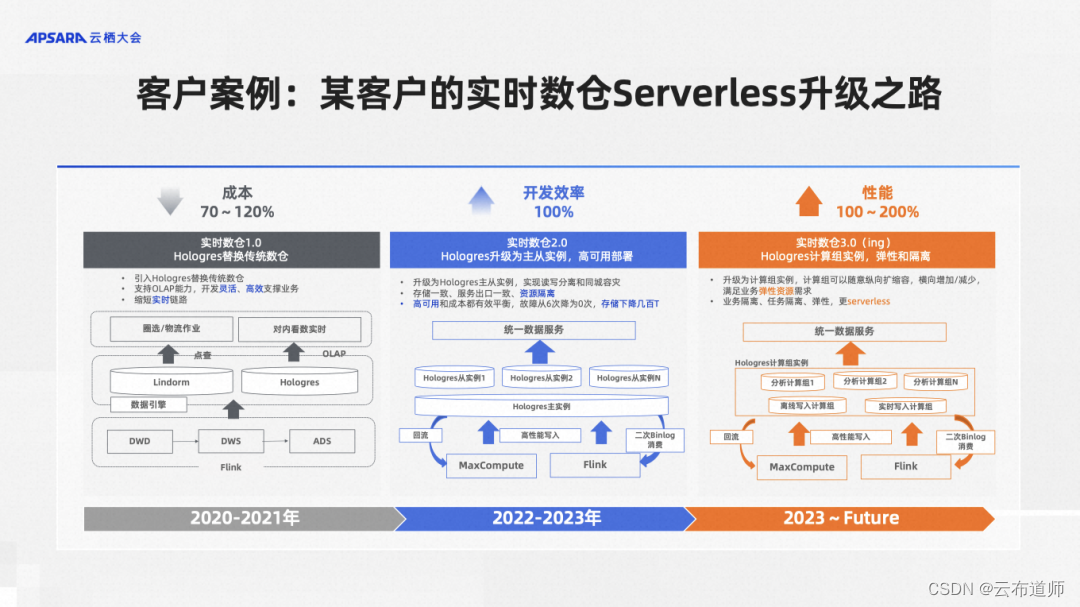
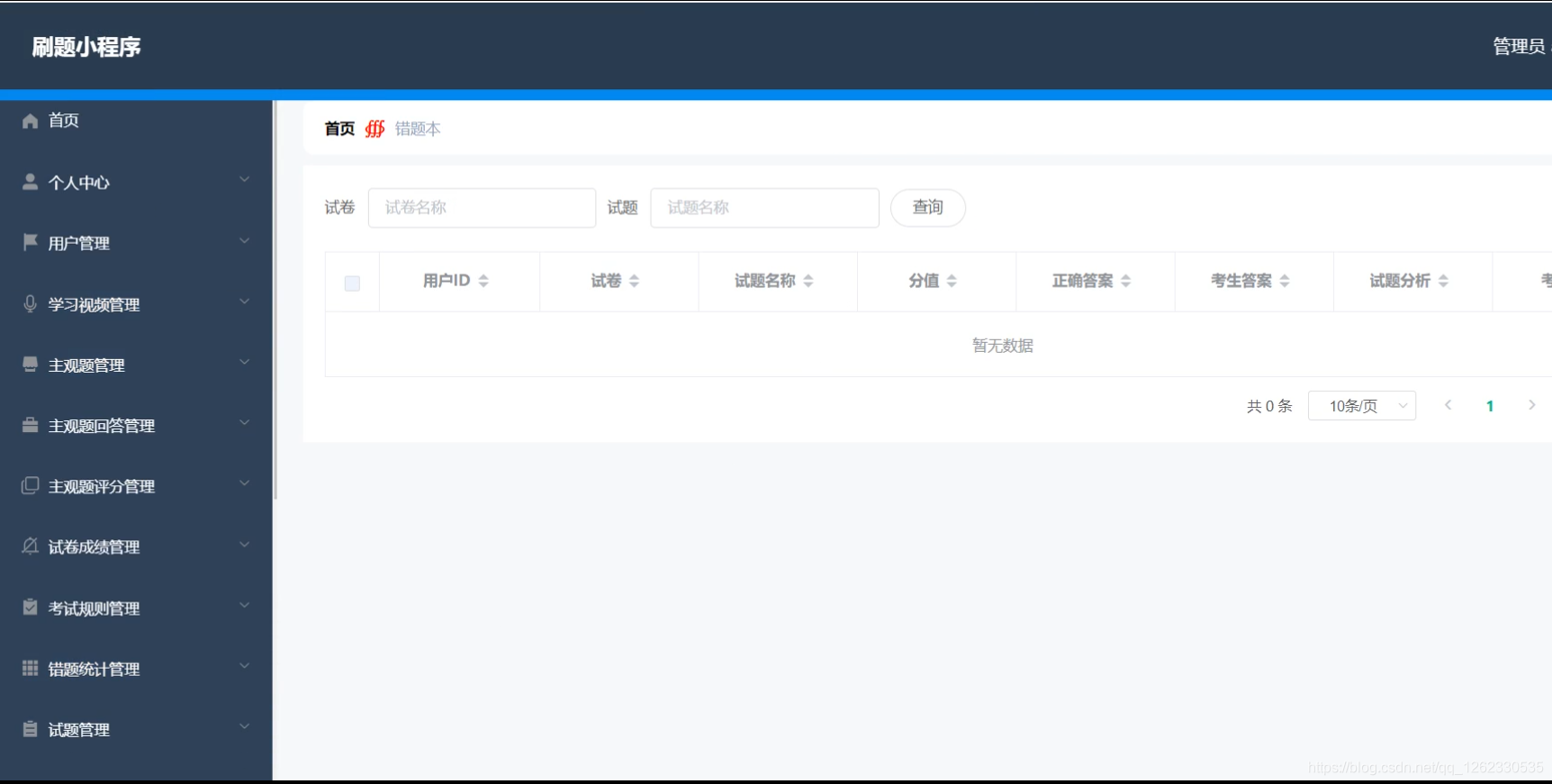
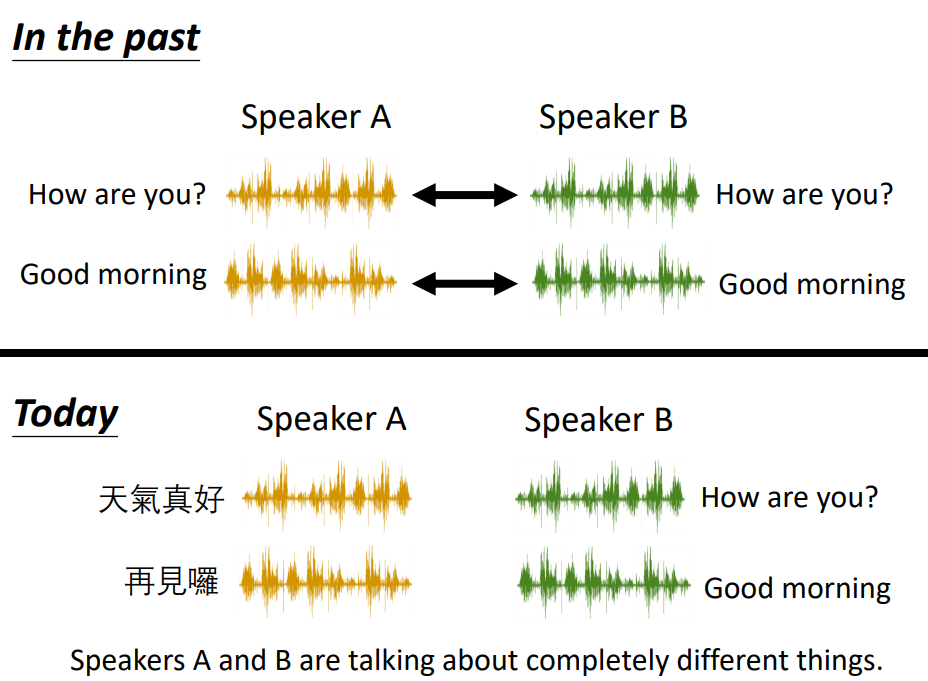

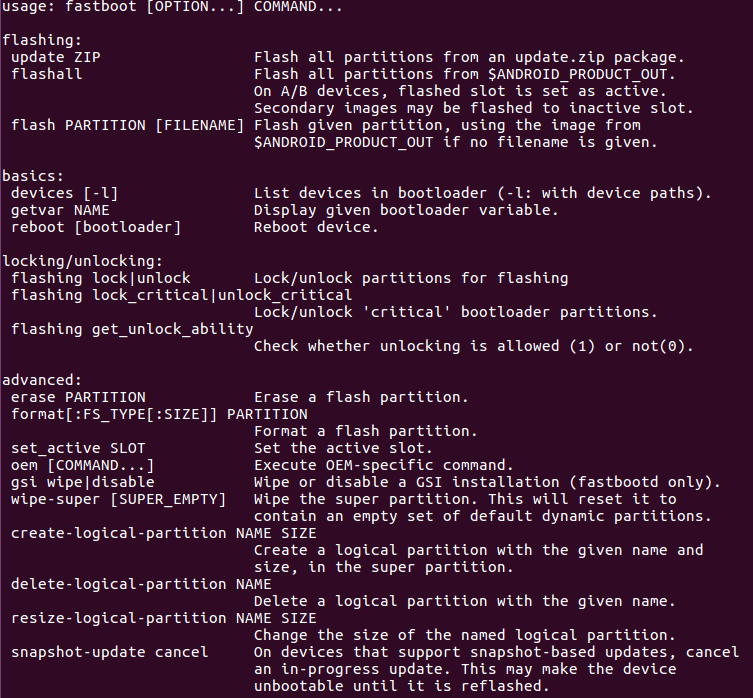
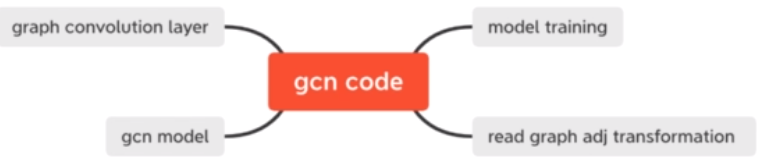

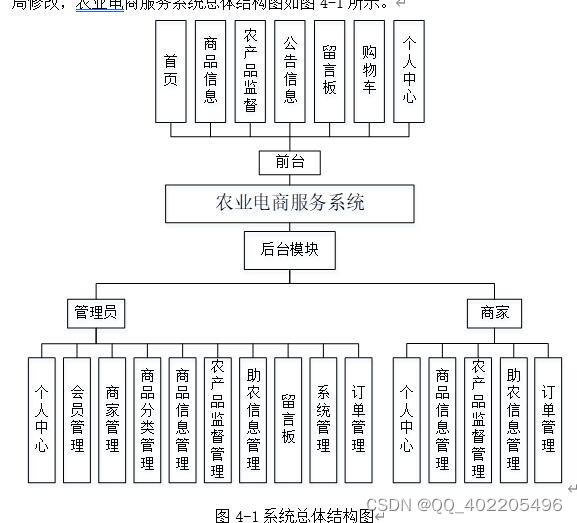
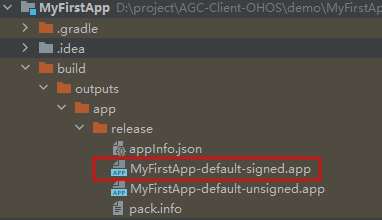



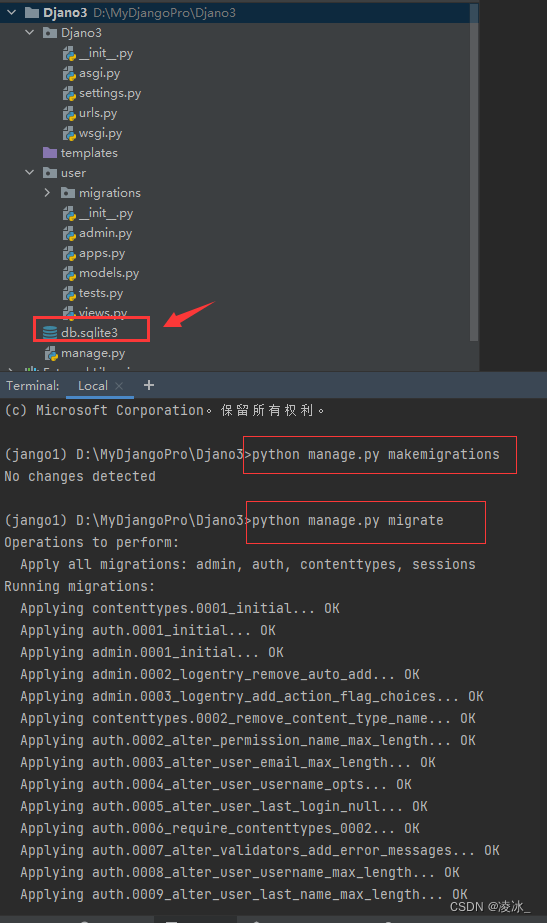
![C题目11:数组a[m]排序](https://img-blog.csdnimg.cn/bcc4787ddf2e4c38aad703b004675e58.png)